

Por Nathan E. Malpass, Última atualização: January 17, 2018
“Quero obter um guia rápido para iPhone recuperação de mensagens. Atualizei recentemente meu iPhone e descobri que todas as minhas mensagens estavam faltando logo depois. Eu tentei reiniciar meu telefone na esperança de recuperá-los, mas isso não parece estar funcionando. Existe alguma coisa que você pode me sugerir para fazer recuperá-los? "
Guia de vídeo passo a passo: Recuperação de mensagens do iPhone Parte 1. Breve introdução ao iPhone e mensagens de texto perdidasParte 2. Como recuperar mensagens do iPhone de backupsParte 3. Restaurar mensagens do iOS usando a recuperação de mensagens do iPhoneParte 4. Recuperar do arquivo de backup do iCloud via recuperação de mensagens do iPhoneParte 5. Receba mensagens do backup do iTunes usando a recuperação de mensagens do iPhoneParte 6. Conclusão
Vá em frente e obtenha as instruções no vídeo para recuperar suas mensagens excluídas no iPhone.
O seu iPhone é um dispositivo com inúmeros recursos de ponta, mas é, antes de tudo, uma ferramenta de comunicação. As mensagens de texto são um componente fixo das atividades diárias de uma pessoa. Na verdade, é quase uma necessidade para sobreviver para alguns.
E se você perder suas mensagens em um piscar de olhos? Não importa se você tocou no botão excluir por engano em um SMS importante do seu chefe. Não é realmente importante se o seu iPhone foi redefinido ou formatado, ou se os vírus corromperam seus arquivos. A única coisa que você considera importante é receber essas mensagens de volta, rápido.
É mesmo possível, você pergunta? Não se preocupe. Todos os arquivos, uma vez excluídos dos dispositivos, são armazenados na memória interna. É assim que os smartphones geralmente funcionam. E é por isso que a recuperação de mensagens do iPhone é possível.
Neste guia prático, mostraremos 5 maneiras de recuperar suas mensagens de texto.
iOS Recuperação de Dados
Recupere fotos, vídeos, contatos, mensagens, registros de chamadas, dados do WhatsApp e muito mais.
Recupere dados do iPhone, iTunes e iCloud.
Compatível com o mais recente iPhone 11, iPhone 11 pro e o mais recente iOS 13.
Download grátis
Download grátis

O iCloud é um armazenamento em nuvem conveniente para usuários do iPhone, pois dá acesso a seus arquivos em qualquer lugar. Com apenas um ID Apple, você pode visualizar arquivos em todos os seus dispositivos iOS, desde que estejam sincronizados com o iCloud. Parece legal, certo?
Aqui está o problema. Se você restaurar seu backup, precisará redefinir seu iPhone. Isso significa excluir todos os seus arquivos existentes e voltar às configurações padrão antes mesmo de chegar às suas mensagens. No entanto, se você tiver 100% de certeza de que seu backup contém todos os seus arquivos e mensagens, vá em frente.

Se você sincronizar seu iPhone com o iTunes, poderá experimentar esta solução. No entanto, antes de prosseguir com o processo, desative a sincronização automática e o recurso Find my iPhone no seu iTunes.
Além disso, semelhante ao iCloud, você deve ter certeza de que conseguiu fazer backup do seu telefone recentemente. Também pode levar algum tempo para restaurar completamente seu arquivo de backup, pois ele também inclui outros arquivos, como imagens, vídeos e contatos.
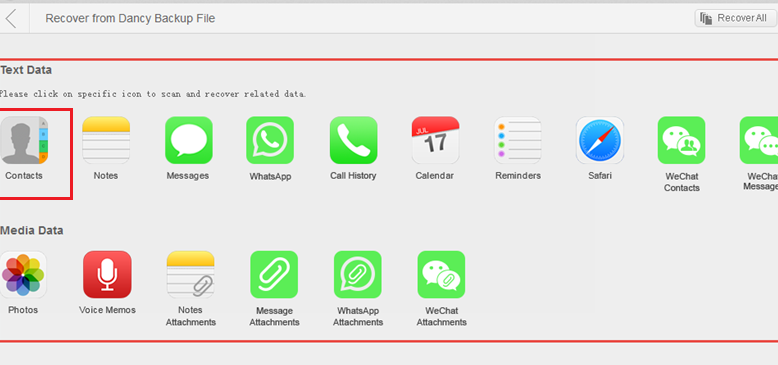
Se você não fez nenhuma das 2 soluções apresentadas, então deve ser porque:
Se estamos descrevendo você, temos as soluções de recuperação de mensagens perfeitas para você. É aquele que não colocará seus arquivos existentes em risco. Ao mesmo tempo, é garantido que você receberá suas mensagens de volta.
Recuperação eficaz de mensagens do iPhone com o FoneDog iOS Data Recovery.
O FoneDog iOS Data Recovery oferece 3 modos de recuperação:
Um deles certamente funcionaria para você. Se você não mantém nenhum backup de seus arquivos, vá para o 1st modo. Se sim, escolha entre os 2nd e 3rd. Para começar, baixe o software agora e siga os passos abaixo.
iOS Recuperação de Dados
Recupere fotos, vídeos, contatos, mensagens, registros de chamadas, dados do WhatsApp e muito mais.
Recupere dados do iPhone, iTunes e iCloud.
Compatível com o mais recente iPhone 11, iPhone 11 pro e o mais recente iOS 13.
Download grátis
Download grátis

Inicie o FoneDog iOS Data Recovery e conecte seu iPhone ao computador. No lado esquerdo da interface, escolha Recuperar do dispositivo iOS. Clique Iniciar digitalização. Isso fará com que o software escaneie seu iPhone em busca de arquivos.

A verificação pode levar alguns minutos para ser concluída. Uma vez feito isso, a guia esquerda da janela mostrará várias categorias de arquivos. Clique em Mensagens para ver o seu conteúdo. A parte direita da janela mostrará uma visualização do SMS recuperável. Marque as caixas ao lado dos itens que você deseja recuperar. Clique Recuperar para baixar os arquivos para o seu computador. Você verá o botão no canto inferior direito da janela.
Não perca: Como recuperar mensagens de texto excluídas do iPhone X

Inicie o software e conecte seu iPhone ao seu computador. Entre as opções disponíveis, escolha Recuperar do arquivo de backup do iCloud. Digite seu ID Apple e senha para fazer login na sua conta do iCloud.

O software exibirá uma lista de arquivos de backup disponíveis no iCloud. Acerte o Baixar botão ao lado do backup desejado.
Uma janela pop-up aparecerá, solicitando os tipos de arquivo que você deseja recuperar. Marque Mensagens. Clique em Next para prosseguir.

Quando a verificação for concluída, o software mostrará uma lista de mensagens encontradas. Passe por cima deles e selecione quais você deseja manter. Marque neles e clique Recuperar para salvar uma cópia em seu computador.

Execute o programa, conecte seu iPhone e selecione Recuperar do arquivo de backup do iTunes como seu modo de recuperação. Escolha qual arquivo de backup você deseja que o software verifique e clique em Iniciar digitalização.

O software irá verificar o backup de seus arquivos. Quando terminar, você verá uma lista de tipos de arquivo no lado esquerdo da janela. Selecionar Mensagens. Depois de fazer isso, a parte direita da interface mostrará uma visualização de suas mensagens. Você pode lê-los para ver se você precisa recuperá-los. Depois de fazer sua seleção, pressione Recuperar.

Download grátisDownload grátis
As pessoas também leramComo recuperar/recuperar mensagens de texto excluídas no iPhone[Atualização 2021] Como recuperar mensagens de texto excluídas no iPhone/Android com ou sem backup
A recuperação de mensagens do iPhone nunca foi tão fácil. Você pode fazer isso sozinho, mesmo que não tenha o conhecimento técnico e os backups. O único requisito é seu computador, telefone, cabo USB e Recuperação de dados do FoneDog iOS instalado em seu PC. Com a eficácia comprovada do software, você pode dizer adeus às preocupações com a perda de dados.
Deixe um comentário
Comentário
iOS Recuperação de Dados
3 Métodos para recuperar seus dados apagados do iPhone ou iPad.
Download grátis Download grátisArtigos Quentes
/
INTERESSANTEMAÇANTE
/
SIMPLESDIFÍCIL
Obrigada! Aqui estão suas escolhas:
Excelente
Classificação: 4.6 / 5 (com base em 79 classificações)